Cómo configurar el enrutador Feixun en un teléfono móvil
Con la popularidad de los dispositivos inteligentes, los enrutadores se han convertido en un dispositivo de red indispensable en entornos domésticos y de oficina. Muchos usuarios prefieren los enrutadores Phicomm debido a su alto costo y rendimiento estable. Este artículo presentará en detalle cómo configurar un enrutador Ficom a través de un teléfono móvil y adjuntará temas candentes recientes en Internet como referencia para ayudarlo a comprender mejor las tendencias tecnológicas actuales.
1. Temas candentes recientes (últimos 10 días)
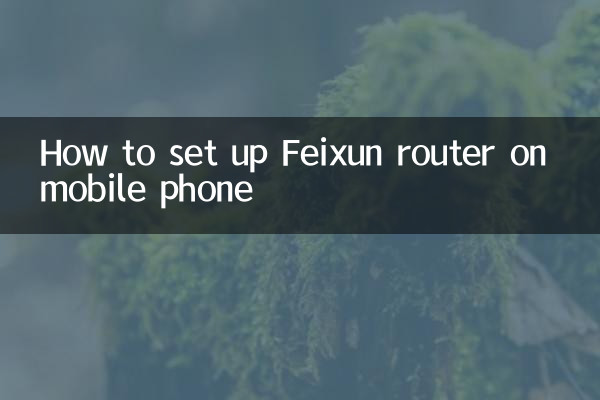
| temas candentes | índice de calor | Contenido principal de la discusión |
|---|---|---|
| Nuevos avances en la tecnología de IA | ★★★★★ | OpenAI lanza un nuevo modelo, lo que provoca acalorados debates en la industria |
| Progreso de la cobertura de la red 5G | ★★★★ | Muchos lugares anunciaron la finalización de la cobertura 5G total, mejorando la experiencia del usuario |
| Seguridad del hogar inteligente | ★★★ | Los expertos recuerdan que hay que prestar atención a la protección de la privacidad en los dispositivos inteligentes |
| Guía de compra de enrutadores | ★★★ | Los usuarios comparten recomendaciones para enrutadores rentables |
2. Pasos de configuración del teléfono móvil del enrutador Fijim
1.Preparación
Asegúrate de tener listos los siguientes elementos: enrutador Ficom, teléfono inteligente, número de cuenta de banda ancha y contraseña (proporcionada por el operador).
2.Conectarse al enrutador
Conecte el enrutador Ficom a la alimentación y use un cable de red para conectar el puerto WAN del enrutador al módem óptico o la interfaz de banda ancha. Encienda la función Wi-Fi de su teléfono, busque y conéctese al nombre de Wi-Fi predeterminado del enrutador Phicomm (generalmente "PHICOMM_XXXX").
3.Inicie sesión en la interfaz de administración
Abra el navegador móvil, ingrese la dirección de administración predeterminada del enrutador Ficom en la barra de direcciones (como 192.168.1.1 o p.to) y presione Entrar para ingresar a la página de inicio de sesión. El nombre de usuario y la contraseña predeterminados suelen ser "admin" (consulte la etiqueta en la parte posterior del enrutador para obtener más detalles).
4.Establecer método de acceso a Internet
Después de iniciar sesión, seleccione el método de acceso a Internet según su tipo de red:
| acceso a internet | Escenarios aplicables |
|---|---|
| Conexión telefónica PPPoE | Banda ancha residencial (se requiere cuenta y contraseña) |
| IP dinámica | Obtener IP automáticamente (común en redes corporativas) |
| IP estática | La dirección IP debe configurarse manualmente |
5.Configurar nombre y contraseña de Wi-Fi
En la página de configuración inalámbrica, modifique el nombre de Wi-Fi (SSID) y la contraseña. Se recomienda utilizar cifrado WPA2-PSK para garantizar la seguridad.
6.Guardar y reiniciar
Después de completar la configuración, haga clic en el botón "Guardar" y el enrutador se reiniciará automáticamente. Después de reiniciar, simplemente vuelva a conectarse usando el nombre y la contraseña de Wi-Fi recién configurados.
3. Preguntas frecuentes
| pregunta | Solución |
|---|---|
| No se puede iniciar sesión en la interfaz de administración | Compruebe si el Wi-Fi del enrutador está conectado o intente restablecer el enrutador |
| La señal de Wi-Fi es débil | Ajuste la posición del enrutador para evitar obstáculos metálicos. |
| Olvidé la contraseña de administrador | Mantenga presionado el botón de reinicio del enrutador para restaurar la configuración de fábrica |
4. Resumen
Configurar un enrutador Ficom desde su teléfono es fácil, simplemente siga los pasos anteriores. Al mismo tiempo, prestar atención a los temas de actualidad recientes puede ayudarle a comprender los últimos avances en la industria tecnológica. Si tiene problemas durante el proceso de configuración, puede consultar las preguntas frecuentes o comunicarse con el servicio de atención al cliente oficial de Phicomm para obtener ayuda.
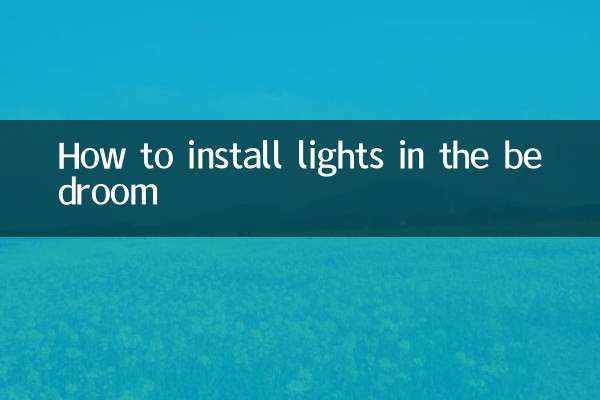
Verifique los detalles
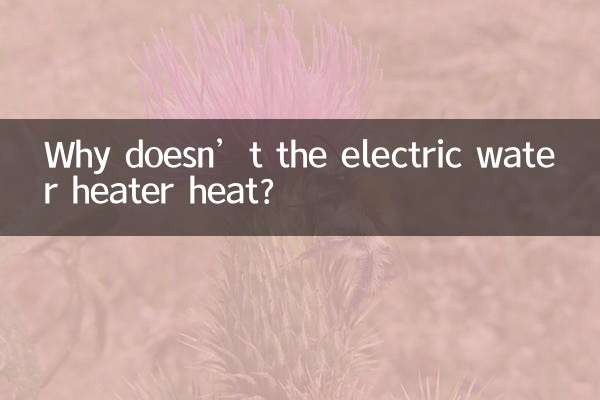
Verifique los detalles